PPT如何制作纸张被切割的视觉效果, PPT如何做出纸被剪的视觉效果?很多用户会用PPT制作各种幻灯片,而我们在制作PPT的时候,必然会加入各种动画效果,增加整体观感。
那么如何做出纸被剪的视觉效果呢?让我们来看看边肖的操作方法。
一种用PPT制作剪纸视觉效果方法
右键单击背景-格式背景-纯色填充-灰色。
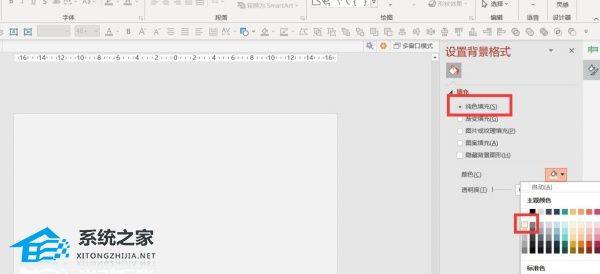
插入-形状-矩形-在任何地方画一个小矩形。
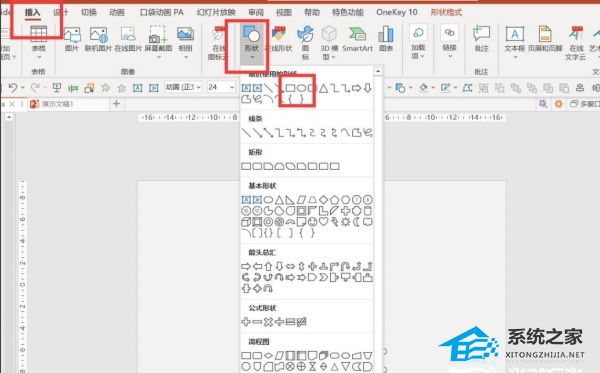
右键单击矩形-格式的形状-填充纯色:填充相同的灰色-无线酒吧作为背景。
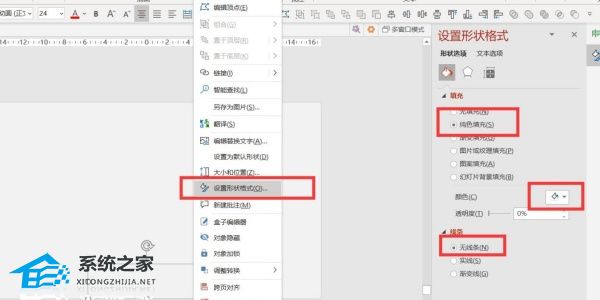
点击阴影-选择深灰色-50%透明度-模糊约47磅-270度。

继续插入一个矩形2,它比矩形1大——矩形2也填充了与背景相同的灰色——并在矩形1上覆盖矩形2。
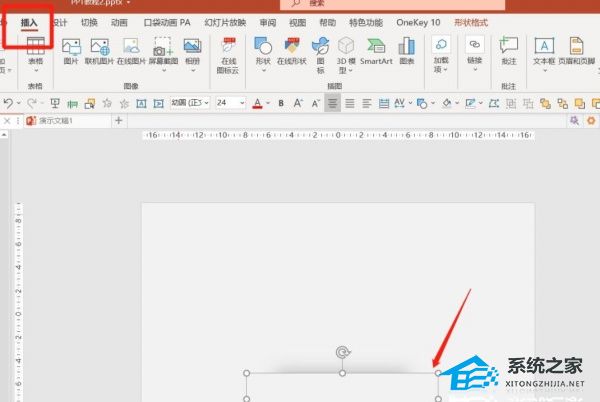
矩形2覆盖矩形1的一半阴影,剩下的一半有视觉切割效果。
PPT如何制作纸张被切割的视觉效果,以上就是本文为您收集整理的PPT如何制作纸张被切割的视觉效果最新内容,希望能帮到您!更多相关内容欢迎关注。
